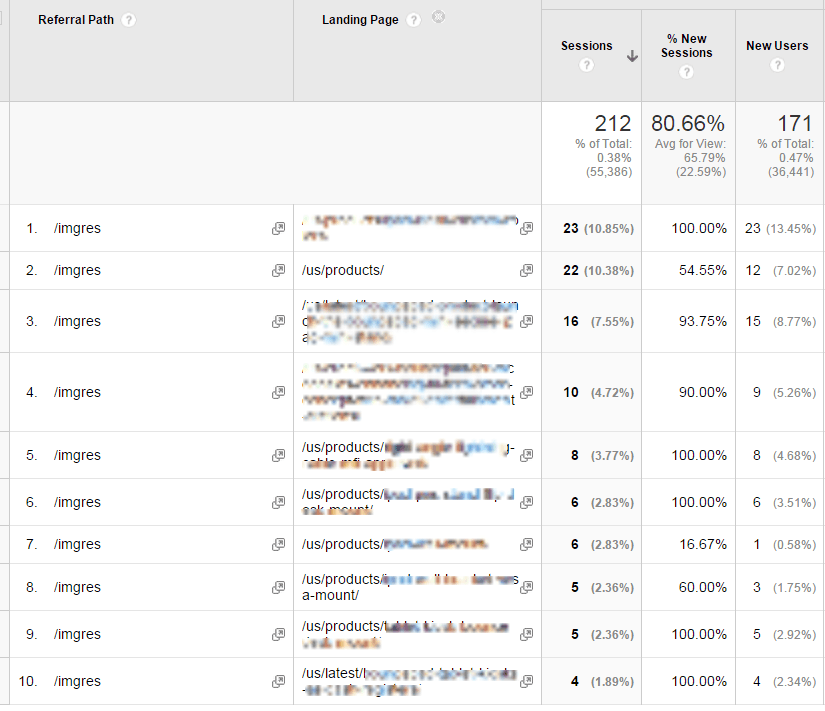将谷歌分析统计代码添加到WordPress的多种方法
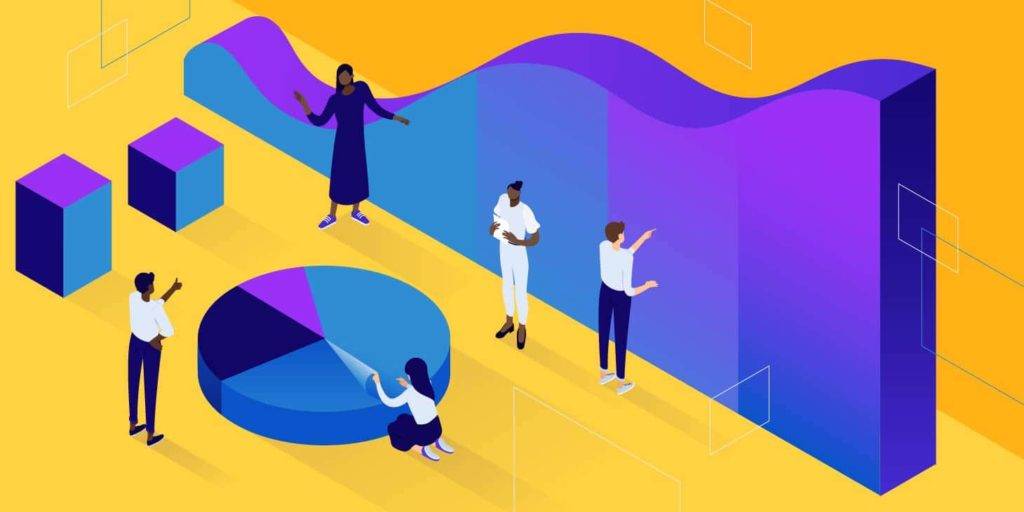
许多WordPress用户很难将Google Analytics连接到他们的WordPress网站,他们错过了收集用户数据的机会。
幸运的是,有很多方法可以将Google Analytics添加到WordPress。一旦你知道你在做什么,这些技巧是非常简单的,并且可以在各种情况下证明是有用的。
在这篇文章中,我们将讨论谷歌分析的作用及其对您的网站的重要性。然后我们将分享四种你可以用WordPress连接它来开始追踪活动的方法。
谷歌分析简介
为什么分析对你的WordPress网站很重要
如何将谷歌分析添加到WordPress
谷歌分析简介
在你开始将Google Analytics连接到你的WordPress网站之前,最好知道它是什么以及它是如何工作的。简而言之,该平台监控您网站的活动,并为您提供关键数据来帮助您改进网站:
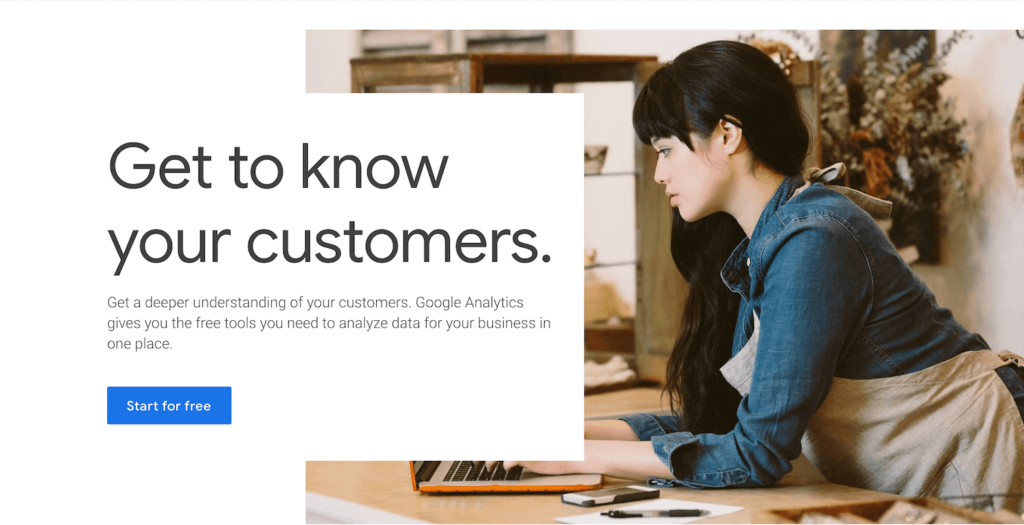
谷歌分析主页
通过使用插入到网站每个页面标题中的代码片段,Google Analytics(分析)收集了各种信息,这些信息可以分为五类:
实时:显示在您查看报告的特定时刻您的网站上发生了什么。
受众:包括谁在访问你的网站的信息,包括人口统计数据。
获得:解释你的网站如何获得流量。
行为:显示访问者在你的网站上做了什么,包括按钮点击和你的哪些页面最受欢迎。
转换:与Google Analytics(分析)目标结合使用的高级报告,用于跟踪电子邮件列表订阅或电子商务销售等活动。
您可能在Google Analytics报告中找到的具体信息示例包括:
在任何时候,你的网站上活跃用户的数量。
随着时间的推移,有多少人访问你的网站。
来访者的年龄、性别和地点。
你的访问者来自哪里(例如,自然搜索、社交媒体等。).
访问者浏览了哪些页面,浏览了多长时间?
跳出率,点击率,转化率。
您可以从Google Analytics dashboard中查看和了解很多信息。这可以在很多方面帮助你改进你的网站。
为什么分析对你的WordPress网站很重要
如果你知道如何充分利用它们,那么分析对你网站的许多不同方面都是有价值的。与任何类型的网站相关的四个关键领域包括:
内容营销策略。通过考虑你最受欢迎的帖子、页面、产品或其他内容,你可以确定访问者最喜欢什么。增加网页浏览量和流量就是创造更多最能引起你的受众共鸣的内容类型的问题(以下是如何开始关键词研究以及如何针对SEO优化WordPress)。
集客营销。知道你的流量来自哪里,可以告诉你哪些营销策略在起作用,哪些在下降。然后,你可以将你的大部分精力和预算集中在产生最大效果的方法上。
受众细分。了解你的受众是与他们有效沟通以鼓励转化的关键。通过分析,你可以创建有针对性的营销子群。
用户体验(UX)审计。用户行为流可以揭示你的导航或网站设计中的问题。识别表现不佳的内容和跳出率高的页面可能有助于您改善问题区域。
如果你经营一个电子商务网站,转换报告也可以帮助跟踪销售和收入。
如你所见,重要的并不总是数字。如何应用从Google Analytics获得的知识才是价值所在。解决问题点,为你的网站应用最好的营销技巧,可以增加流量,转化率和收入。
如何将谷歌分析添加到WordPress(4种可能的方法)
如果你试图收集你的用户数据,你可以通过以下不同的方式将Google Analytics连接到你的WordPress网站。
在每种情况下,我们都假设你已经建立了一个谷歌分析帐户。如果不这样做,请先创建一个,然后再回来进行下一步。
使用谷歌分析WordPress插件
使用代码手动连接谷歌分析和WordPress
将谷歌分析和WordPress与谷歌标签管理器集成
出于性能原因,在本地同步谷歌分析
1.使用谷歌分析插件
对于大多数WordPress用户来说,将Google Analytics添加到他们的网站最简单的方法就是使用Google Analytics WordPress插件。这个方法让你不用编辑网站的代码。
因此,我们推荐三个插件:
使用谷歌网站工具包安装谷歌分析。
如果你想在你的WordPress网站上添加Google Analytics,Google为你提供了一个简单而强大的插件:Google的Site Kit。

Google插件的站点工具包
这个免费插件只需点击几下就可以将谷歌分析连接到你的WordPress网站,但这还不是全部。除了分析之外,该插件还从谷歌提供的其他服务中提取数据,如谷歌搜索控制台、谷歌AdSense和PageSpeed Insights,允许您基于谷歌作为数据源构建一个漂亮的仪表板。
以下是开始的方法:
并通过Google插件安装和激活Site Kit,然后点击“开始设置”按钮。
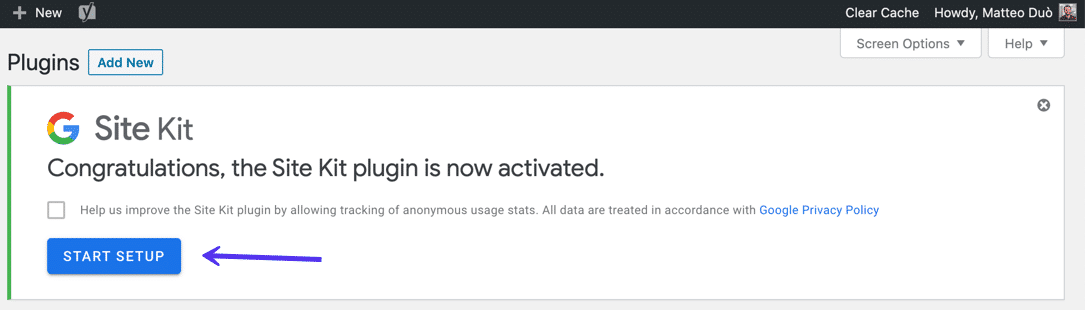
设置WordPress插件Google站点工具包
完成后,你需要将WordPress网站连接到你的分析账户。
正如您所料,您需要执行几个步骤来验证您是该域的所有者,授予Google访问其数据的权限,并设置您想要添加到WordPress的每个服务。
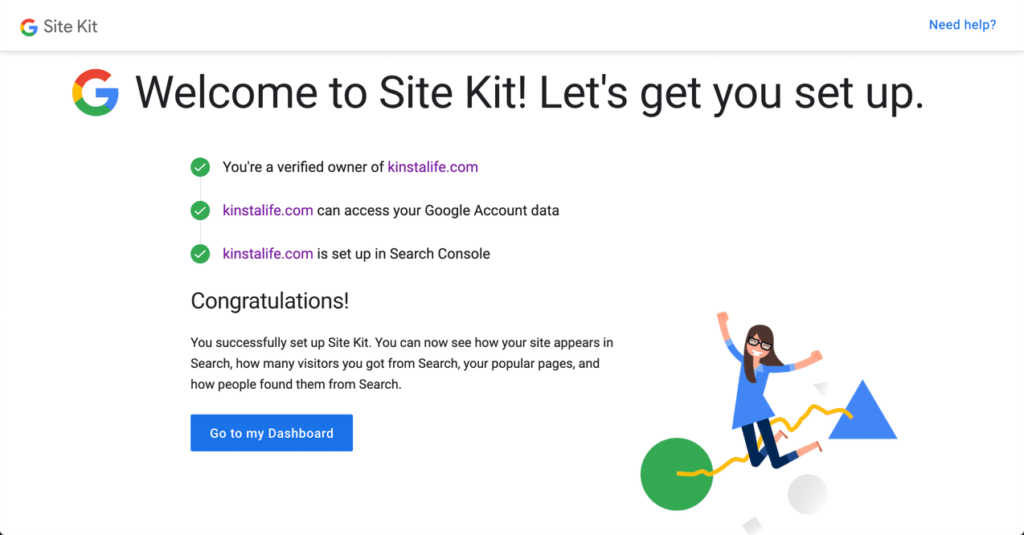
Google Site Kit安装成功。
成功连接您的Google帐户后,您将能够直接在您的WordPress仪表盘中查看来自Google Analytics和所有其他服务的数据。看起来是这样的:
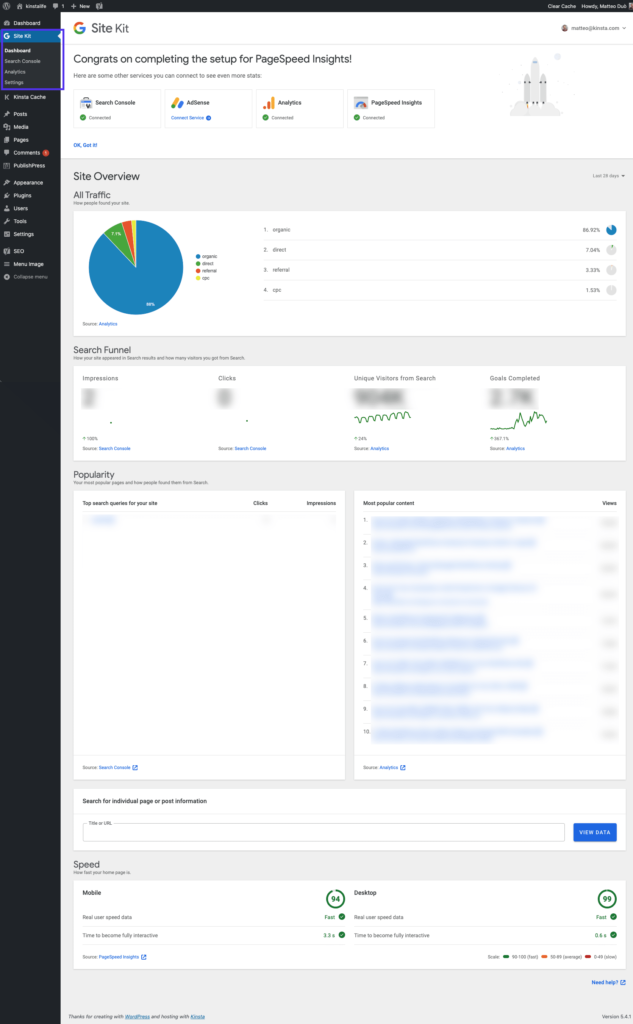
谷歌网站工具包信息中心
所有这些数据都可以在WordPress的左侧栏中直接访问。
如果这个插件对你来说太多了,而你希望事情主要集中在谷歌分析上,你可以使用下一个插件。
使用GA谷歌分析安装谷歌分析。
Jeff Starr的免费GA Google Analytics插件拥有超过400,000个活跃安装和五星评级:

谷歌分析
安装并激活Google Analytics WordPress插件后,你只需要将你的Google Analytics跟踪ID添加到它的设置中。若要检索您的跟踪ID,请转到您的Google Analytics帐户,然后在侧栏中单击“管理”:
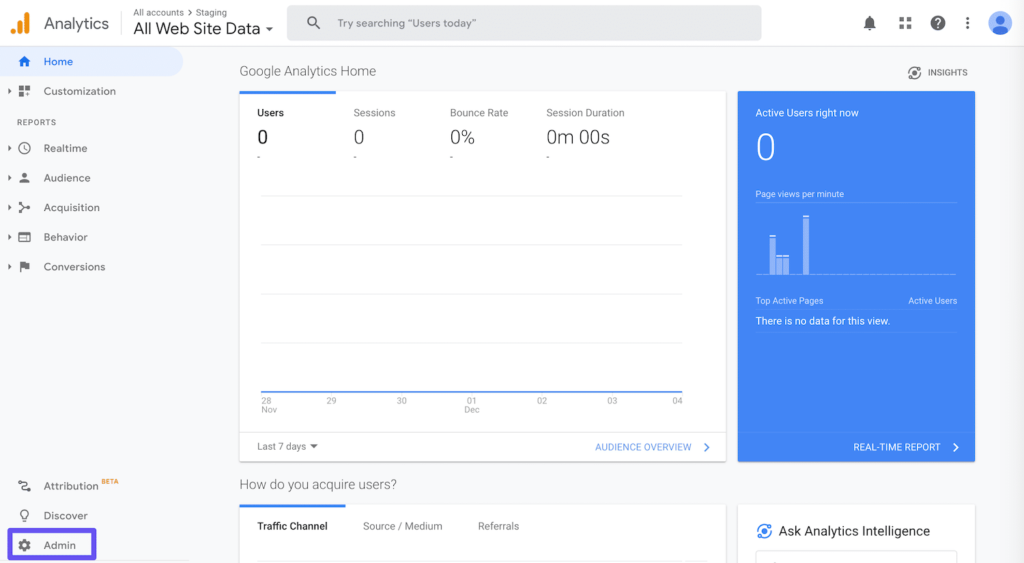
谷歌分析管理标签
在属性下,选择跟踪信息,然后单击跟踪代码:
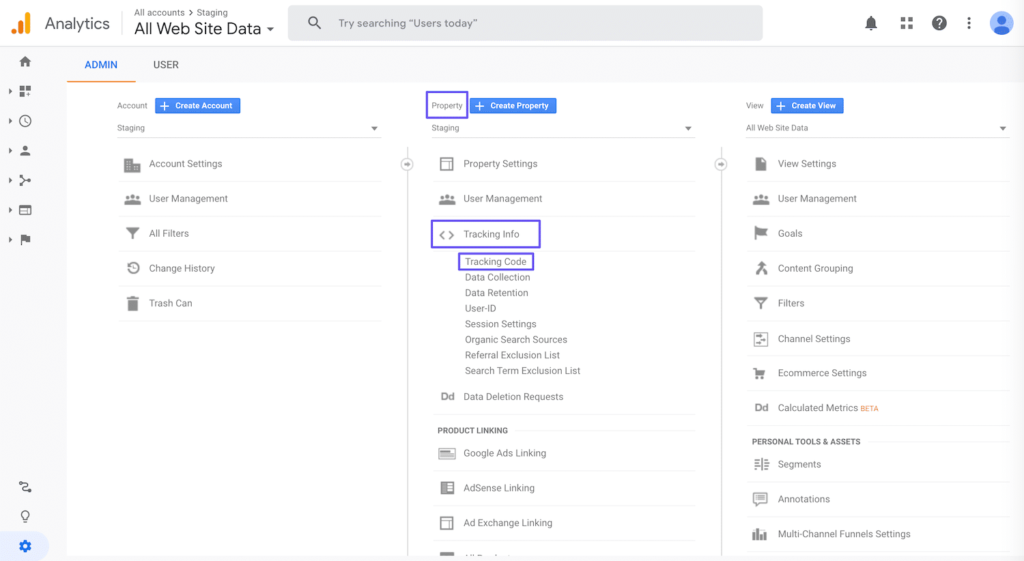
访问属性信息下的谷歌分析跟踪代码
您的跟踪ID将以UA开头,位于此部分的顶部:
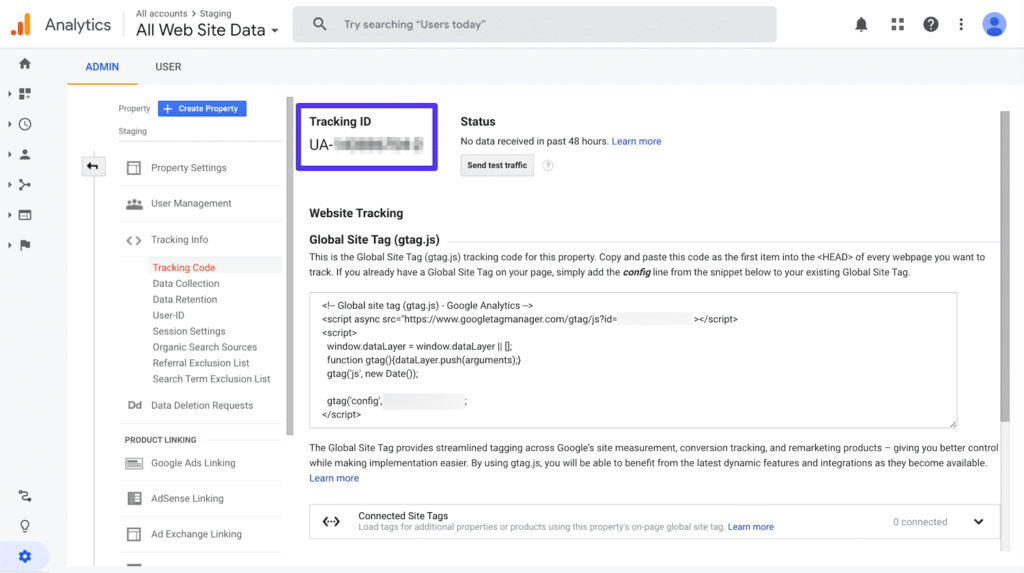
访问谷歌分析跟踪ID
在你的WordPress仪表盘中,导航到设置>谷歌分析。向下滚动到插件设置,并在相关字段中添加您的跟踪代码:
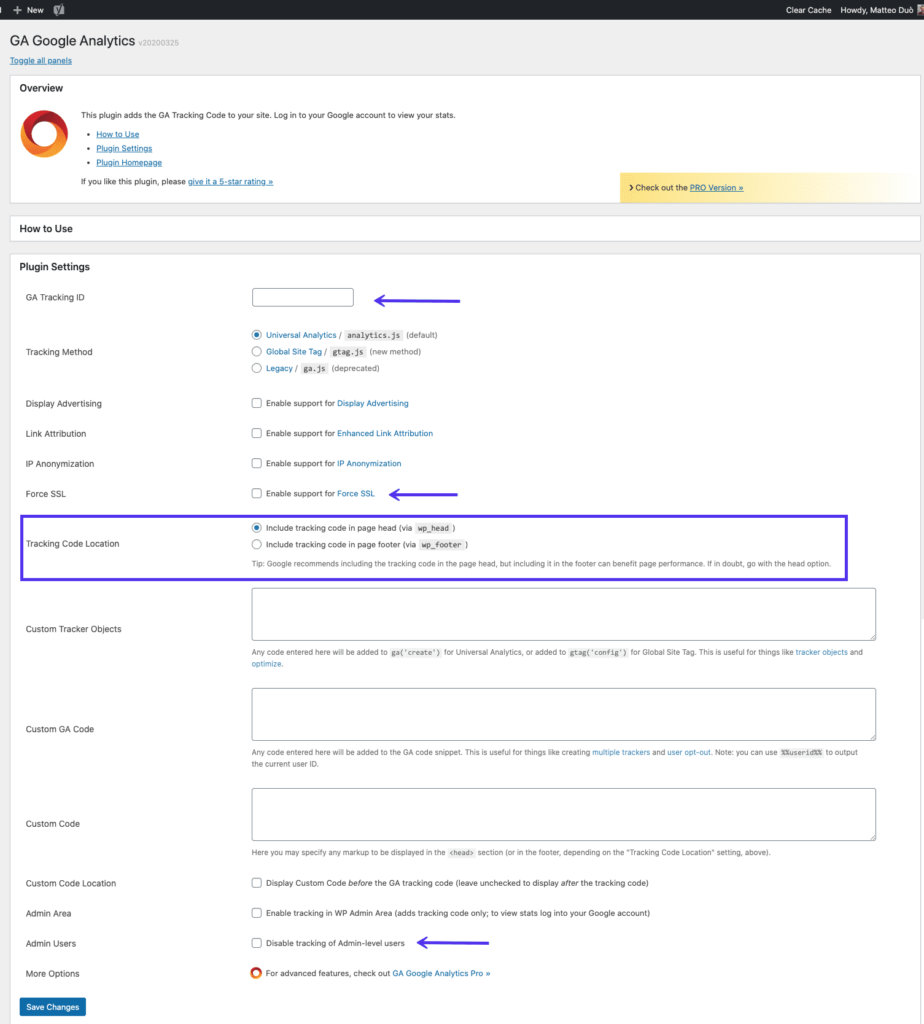
谷歌分析WordPress插件设置页面
此插件还允许您选择是否在页眉和页脚放置跟踪代码,添加自定义跟踪代码,强制SSL,禁用管理员用户的跟踪,以及其他一些有用的选项。
根据需要进行调整后,向下滚动并单击“保存更改”按钮。Google Analytics现在应该在你的WordPress网站上激活了。
使用MonsterInsights安装Google Analytics。
MonsterInsights根据您的需求提供各种不同的方案。注册MonsterInsights,选择适合自己的方案(付费),然后下载插件。如果刚入门,不需要太强大的功能,也可以使用MonsterInsights Lite(免费版)开始使用MonsterInsights。为此,请转到WordPress仪表盘右侧的插件,然后转到安装插件(添加新插件)。在搜索栏中搜索MonsterInsights,找到相应的插件。单击“立即安装”,然后单击“活动”。
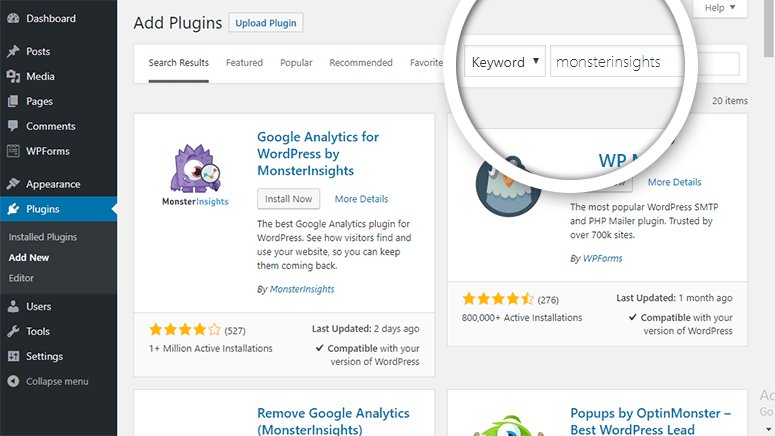
下载并激活插件后,单击“Insights ”,然后单击“Settings ”,通过单击“Authenticate with your Google account”按钮在您的网站上验证Google Analytics。
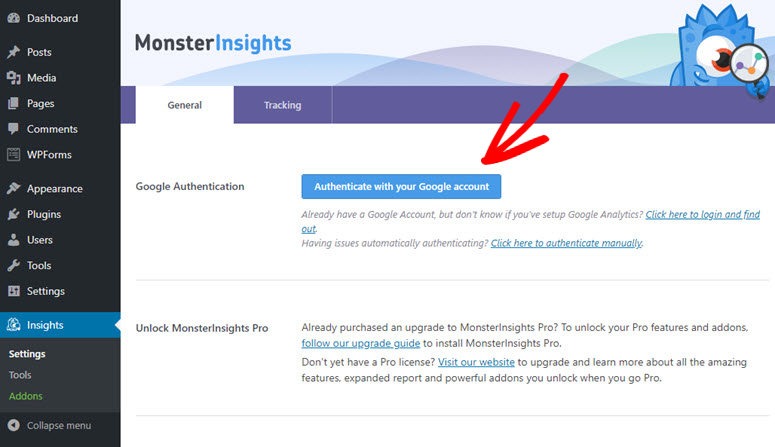
然后,系统会提示您再次选择/签署您的Google帐户。选择一个谷歌账户后,系统会弹出一个窗口,要求MonsterInsights许可管理该账户。单击接受。
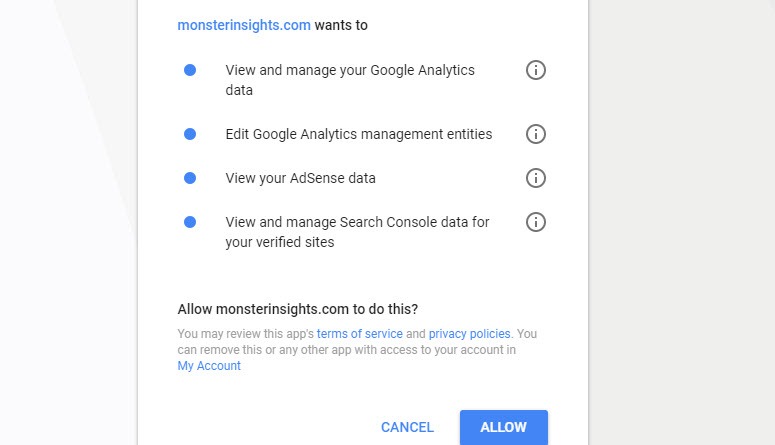
最后,你所要做的就是选择你的网站,然后点击“完成认证”。
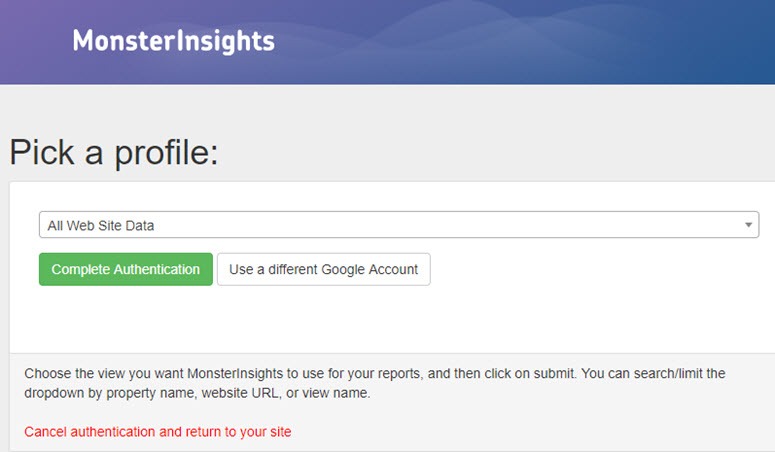
现在,你可以通过点击“洞察”和“报告”在WordPress仪表盘中轻松查看网站流量和分析报告。所有的报告看起来都很棒,非常容易理解。
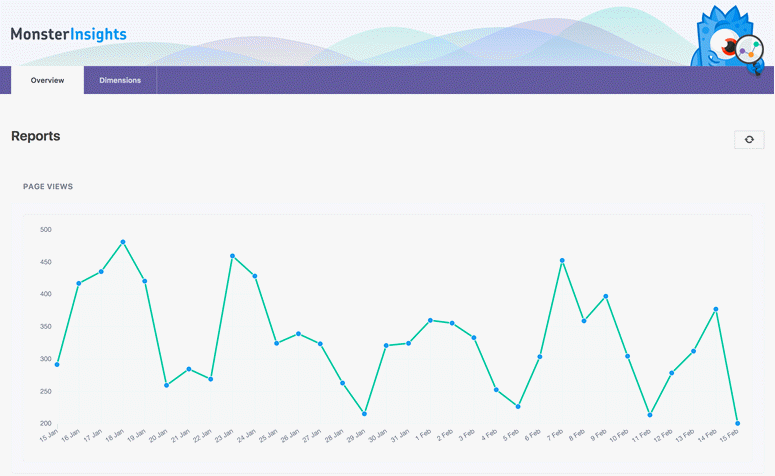
2.使用代码手动连接谷歌分析和WordPress
如果你不想使用插件,通过你的functions.php文件直接添加谷歌分析跟踪代码到你的WordPress主题是非常简单的。
如果你使用手动方法,你必须使用子主题,这样你的跟踪代码就不会在每次更新WordPress主题时被覆盖。但是,最好在进行任何更改之前进行备份。
一旦你的副标题被激活,你需要在header.php文件的结束标签前粘贴你的谷歌分析跟踪代码。
要找到您的Google Analytics跟踪代码,请进入您的帐户并访问您的跟踪信息,如我们之前的方法所述。然后,您可以从Google站点标签下的框中复制脚本:
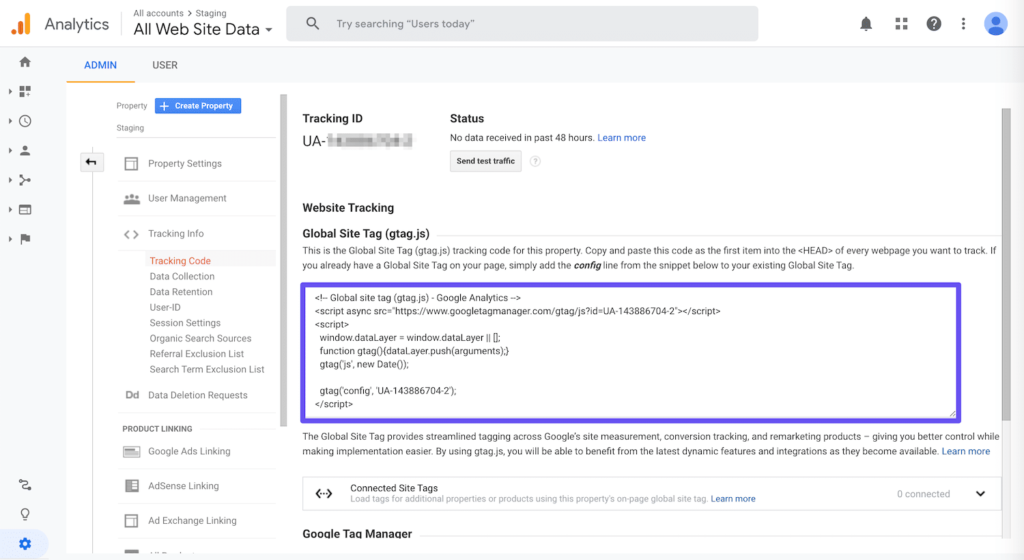
复制谷歌网站标签代码
要将它添加到你的WordPress站点,进入外观>主题文件编辑器。如果您的子主题从其父主题继承了模板文件,您将不会在这里看到header.php。您可以通过在文件列表中单击父主题的名称来访问它:
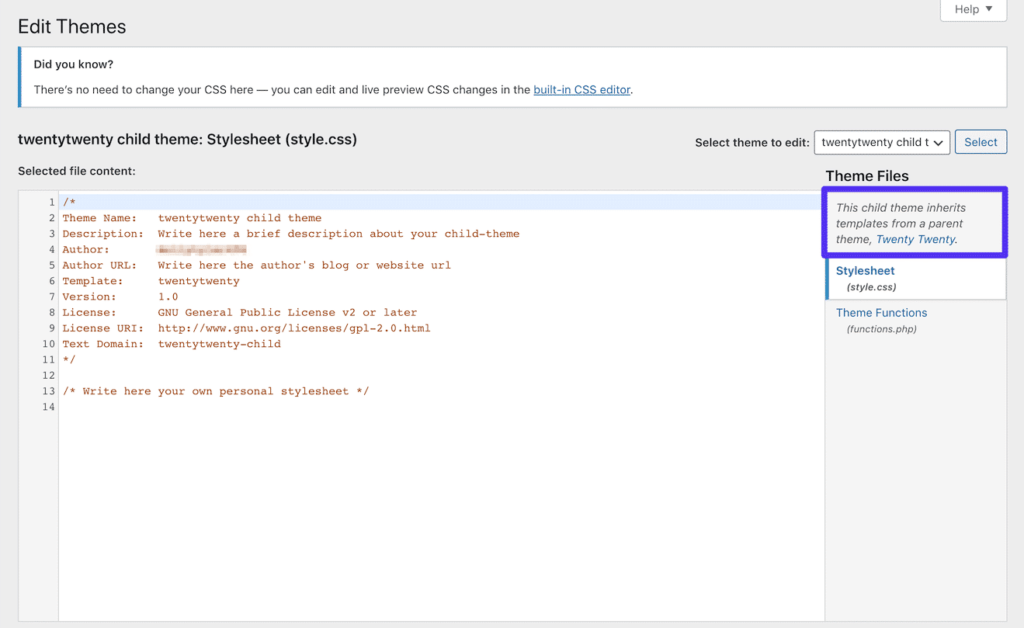
子主题的主题编辑器
找到并选择header.php后,将Google Analytics跟踪代码粘贴到编辑器中的标记之前:
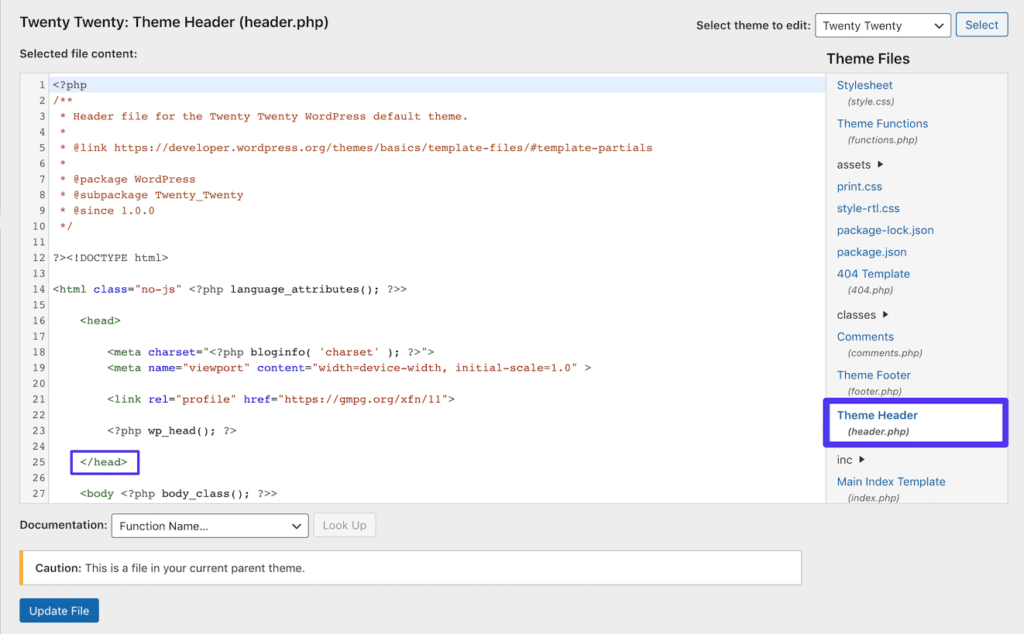
在WordPress中编辑header.php文件
然后,确保单击“更新文件”按钮。谷歌分析跟踪代码现已添加到WordPress。
3.将谷歌分析和WordPress与谷歌标签管理器集成
另一种将谷歌分析添加到WordPress的方法是使用谷歌标签管理器。这实际上适用于包含各种用途的脚本的站点,而不仅仅是分析。
谷歌标签管理器是一个标签管理系统。它允许您快速轻松地更新网站或移动应用程序上的标签和代码片段,例如用于流量分析和营销优化的标签和代码片段。
您可以从跟踪代码管理器用户界面添加和更新脚本,而不是在WordPress中编辑站点代码。这可以减少错误,使您在配置标签时不必让开发人员参与进来。
最简单的方法是使用免费的谷歌标签管理器插件。它目前拥有超过300,000个活跃安装,并获得五星评级:
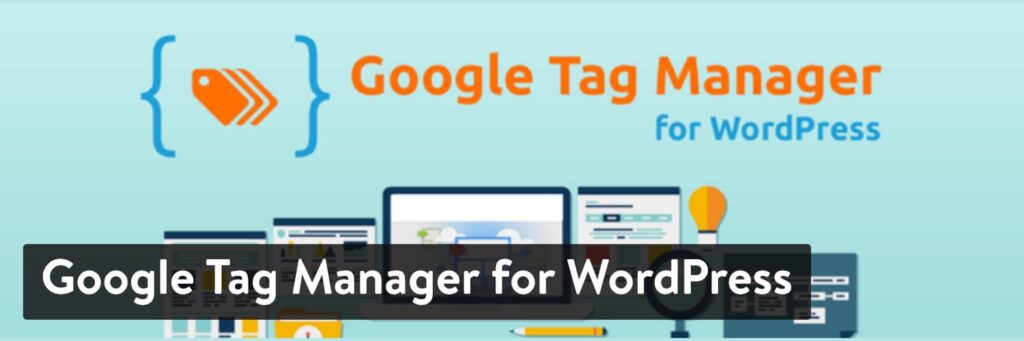
WordPress插件的Google管理器
你可以从WordPress插件库中下载Google Tag Manager插件,或者在WordPress仪表盘的插件>安装插件下搜索。然后,您需要注册一个Google跟踪代码管理器帐户,并创建您的第一个容器。
完成上述步骤后,您可以从Google跟踪代码管理器控制面板中复制容器ID,方法是导航到Admin选项卡并查找以GTM开头的一系列字符:
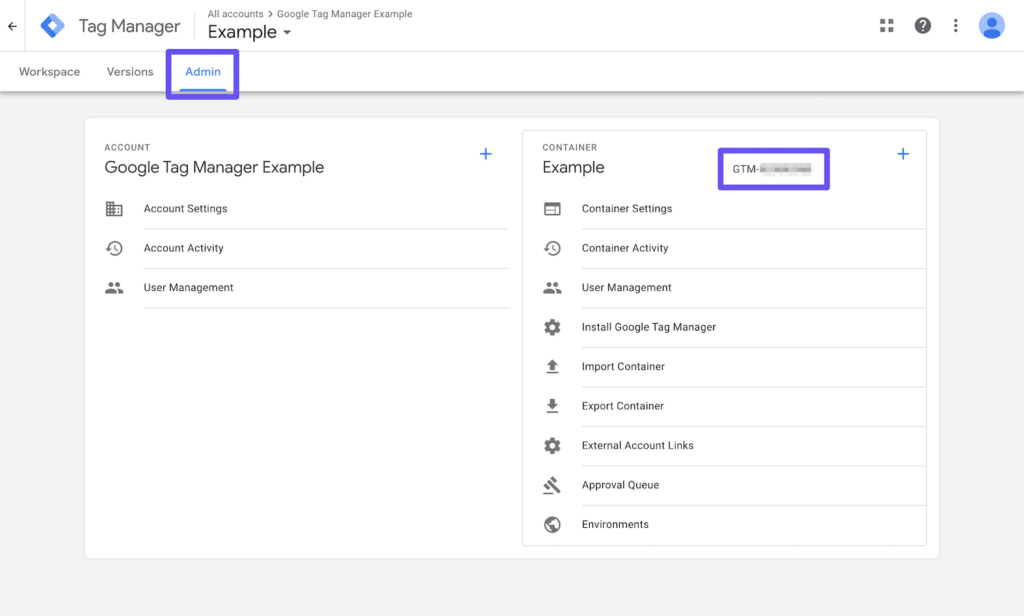
在谷歌跟踪代码管理器中查找容器ID
然后回到你的WordPress网站,将你的Google标签管理器ID粘贴到插件设置页面的相关字段中。您可以通过导航到“设置”>“Google标签管理器”来访问:
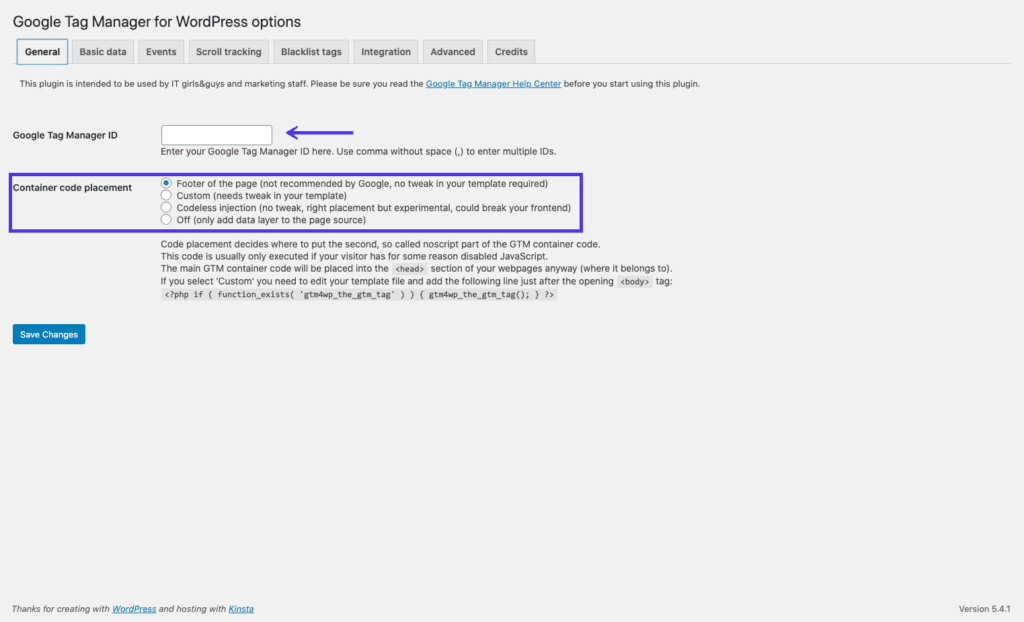
将容器ID添加到Google跟踪代码管理器插件
你在谷歌标签管理器中设置的任何标签(包括那些用于谷歌分析的标签)现在都可以通过插件在你的WordPress网站上运行。
4.出于性能原因,在本地同步谷歌分析
您可以使用的最后一种方法是在您自己的服务器上本地同步Google Analytics脚本。请注意,谷歌不支持这种方法。
但是,您可能出于几个原因想要这样做。首先,本地同步Google Analytics可以减少您的外部HTTP请求。此外,您将完全控制文件的缓存,因此您可以使用自己服务器的缓存头。
这对提高网站的性能非常重要。如果您使用Google PageSpeed Insights,您可能会看到针对您的Google Analytics脚本的警告“使用有效的缓存策略来服务静态资产”:
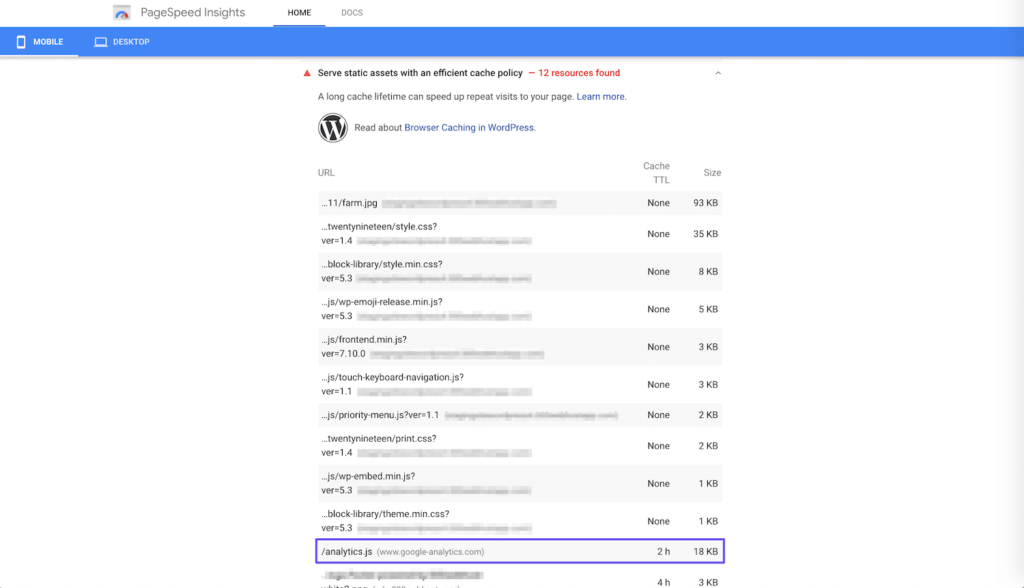
Google分析警告示例
问题是,默认情况下,谷歌分析有两个小时的缓存时间,你可以在上面的警告中看到。这可能是因为如果谷歌最终需要修改一些东西,它希望所有用户尽快访问这些更改。
通过在您自己的服务器上托管Google Analytics脚本,您可以更改缓存时间来提高性能。
使用完整的分析优化套件同步本地谷歌分析。
首先,我们建议使用完整的分析优化套件(CAOS),这是一个由金奎大·范登贝赫创建和开发的免费插件。它目前拥有超过20,000个活跃安装,并获得五星评级:
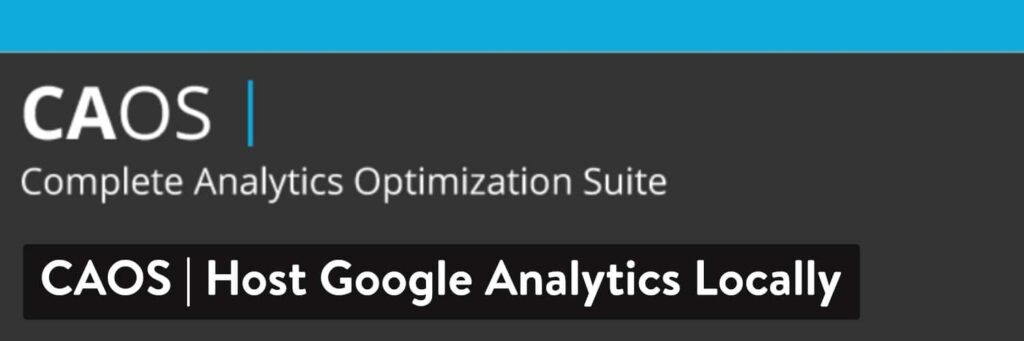
CAOS |本地托管Google Analytics WordPress插件
你可以从WordPress插件库中下载,或者在WordPress仪表盘的插件>安装插件下搜索。
CAOS允许您在本地托管Google Analytics JavaScript文件(analytics.js ),并使用wp_cron()对其进行更新。其他功能使您能够:
匿名访问者的IP地址。
设定调整后的并轨率。
更改谷歌分析脚本的位置(页眉或页脚)。
在使用之前,您需要停用任何已安装的分析插件。
当你安装CAOS并输入你的Google Analytics跟踪ID时,插件会将必要的Google Analytics代码添加到你的WordPress网站。然后它将下载analytics.js文件并将其保存到您的服务器,并使用wp_cron()中的预定脚本更新它。
我们建议将脚本设置为在页脚中加载,方法是转到设置>优化分析,并选择跟踪代码位置下的页脚选项:
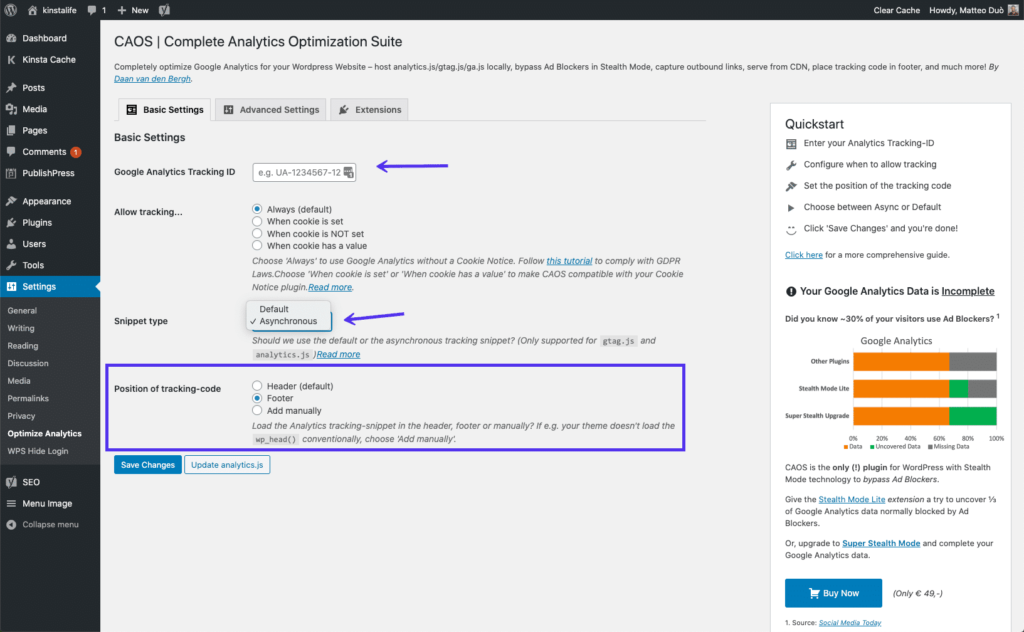
本地同步谷歌分析的设置
请注意,CAOS不能与其他谷歌分析插件。
使用Perfmatters在本地同步谷歌分析
另一个可用于本地分析的插件是Perfmatters。这是一个由布莱恩·杰克逊和他的兄弟布雷特创建的高级网站性能优化插件:
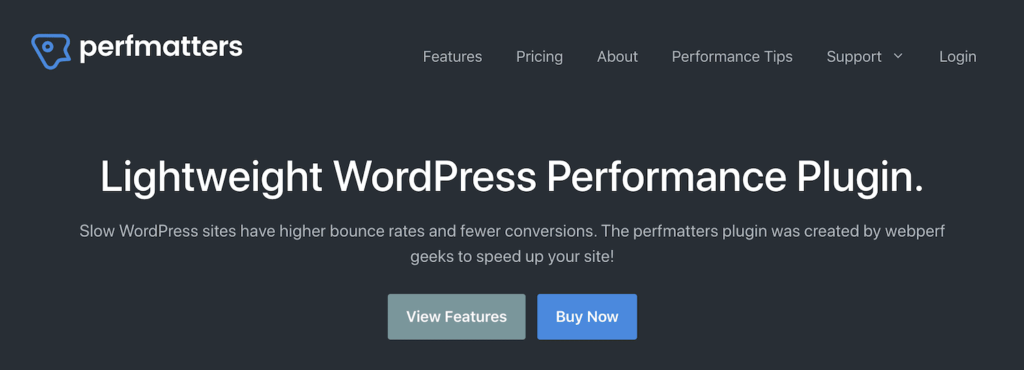
性能插件
在它的众多功能中,还有一个通过输入你的跟踪ID来本地同步谷歌分析的选项。像CAOS一样,您也可以将脚本设置为在页脚而不是页眉中加载。
总结
谷歌分析是网站所有者和管理者的一个重要工具,尽管它不是你可以使用的唯一可用的分析工具。
跟踪你的网站的用户活动、推荐来源和其他数据是扩大你的受众和品牌的关键。要将Google Analytics连接到您的WordPress网站,您可以使用以下方法之一:
使用插件(网站工具包或GA Google Analytics)将Google Analytics添加到WordPress。
通过直接向主题添加代码,手动连接Google Analytics和WordPress。
使用Google Tag Manager来整合Google Analytics和WordPress(使用Google Tag Manager for WordPress等插件很简单)。
出于性能原因,在本地同步Google Analytics(使用CAOS或Perfmatters插件)。
声明:
1,本站分享的资源来源于用户上传或网络分享,如有侵权请联系站长。
2,本站软件分享目的仅供大家学习和交流,请不要用于商业用途,下载后请于24小时后删除。
3,如果你也有好的建站资源,可以投稿到本站。
4,本站提供的所有资源不包含技术服务请大家谅解!
5,如有链接无法下载,请联系站长!
6,特别声明:仅供参考学习,不提供技术支持,建议购买正版!如果发布资源侵犯了您的利益请留言告知!
创网站长资源网 » 将谷歌分析统计代码添加到WordPress的多种方法



![GA Google Analytics Pro v2.7.1 [已激活*] – 专业的Google Analytics集成插件](https://zz1352.sqb360.vip/wp-content/uploads/2025/05/1746934989-0e88dfd36234d32.png)